>
Fjern Evil Ransomware og gjenopprette .file0locked filer
Skrevet av Removal på fredag den 13 januar 2017
Hvordan fjerne Evil Ransomware?
Nylig startet å rapportere følgende melding vises når de starter datamaskinen lesere:
hallo.
Din UID:-
Sin Evil ransomware. Som du kan se noen av filene er kryptert!
Kryptering ble laget med en unik sterkeste AES nøkkel.
Hvis du vil gjenopprette filer du trenger å kjøpe (sorry, noe personlig, bare virksomheten) privat nøkkel, send meg din UID til r6789986@mail.kz liste over krypterte filer.
En vil hevde at alle ransomware programmer er Evil. Tross alt, er de designet på den måten! Vel, er det en, roaming på Internett, som skaperne valgte navnet Evil. Angivelig, de ville virkelig understreke på nastiness infeksjon, de utløste. Og fordelen Evil er ganske Evil oppfinnelsen. Det er en ganske standard ransomware såvidt programmering går. Det er skrevet i Javascript, og etablerte flyktningekommissær. Det sniker i systemet via lureri og svik. Deretter krypterer den hver enkelt fil du har på datamaskinen. Når alt blir låst, vises sine krav. Programmet forlater en løsepenge notat på skrivebordet, i tillegg til alle berørte mappene. Det er enten en HTML eller TXT-fil, og den leser det samme. Filen forklarer situasjonen, og legger ut sine krav. Og, det koker ned til en enkel «betale opp eller miste data.» Hvis du vil dekryptere filene, må du betale løsepenger. Når du gjør det, vises en dekrypteringsnøkkel. Bruk nøkkelen og du låse opp filene. Det synes enkelt nok, ikke sant? Vel, er det så mange ting som kan gå galt. På først, husk at du arbeider vil cyber kriminelle. Oddsen er ikke i din favør. Sjansene er, disse menneskene vil ha deg. De kan ikke sende du en nøkkel, sende du en feil, eller hvem vet? Kanskje de vil gi rette, og du vil frigi dataene fra kryptering. Men hva så? Du har null garanterer at filene forbli kryptering-fri. Forstå at ved å bruke dekryptering gratis, du bare bli kvitt kryptering. Ikke ransomware. Så, Evil er fortsatt et sted på PCen. Kanskje den venter å slå igjen? Hva er å stoppe det fra opptrer opp og låse data igjen? Men selv om du stiller ut alle disse variablene og ignorere alle andre fare, en fortsatt. Det er en fare, du bare ikke kan se forbi. Og det har å gjøre med personvernet. Hvis du hulen og betale løsepengene, utsette du dine private liv. Til ukjent cyber extortionists, som kan bruke den som det passer. Du gi dem tilgang til dine personlige og økonomiske opplysninger. Du må spørre deg selv hva er viktigere â €»personvern eller bilder? Regne ut prioriteringer, og handle deretter. Men vet at eksperter anbefaler mot farvel til filene. De er utskiftbare. Personvernet er ikke.
Hvordan kom jeg får infisert med?
Hvordan tror du en blir sittende fast med Evil ransomware? Det synes som om en dag, den bare dukket opp på PC. Men det er ikke tilfelle. Som de fleste cyber trusler, dette krever brukerens hjelp. Din hjelp. Eller snarere din uaktsomheten. Disse typer verktøy har en rekke fordekte metoder for infiltrasjon de kan bruke. Men de alle stole på distraksjon, godtroenhet og hast. Så, hvis du vil beholde systemet smitte-fri, gå i motsatt retning! Være ekstra grundig og årvåken. Ikke rush, og alltid velge for å lese vilkårene. Ikke bare si «ja» til alt. Due diligence går en lang vei. I det minste, vil det forbedre sjansene for å holde Evil unna. Det vil ikke skade. Så, neste gang du installerer freeware, husk at. Ta deg tid til å være grundig. Andre invasive metoder inkluderer spam e-postvedlegg, falske oppdateringer, ødelagte linker og nettsteder.
Hvorfor er Evil farlig?
Etter Evil ransomware slithers inn i systemet, kaste bort ikke tid men får å arbeide. Verktøyet krypterer hver enkelt fil du holde på din PC, bruker AES kryptografi. Bilder, videoer, dokumenter, musikk, etc. Alle faller under verktøyet kontroll. For å størkne sitt grep over dataene, knytter programmet en spesiell filtype. På slutten av hver av filene, vil du finne «.file0locked.» For eksempel får et bilde kalt ‘sommersol.jpg’ navnet «summer.jpg.file0locked.» Når vedlegget er på plass, kan du ikke lenger åpne filer. De er utilgjengelig. Og får dem nytt navn eller oppnår ingenting. De er låst. Den eneste måten å låse dem og befri dem for Evil, er med en dekrypteringsnøkkel. Men for å få det, må du betale løsepenger. Betaling kreves vanligvis i Bitcoin. Beløpet varierer vanligvis mellom $500 og en $1000 amerikanske dollar. Nummeret kan kan gå høyere eller lavere, men her er tingen. Selv om det var en enkelt dollar, ikke betal. Som var allerede forklart, lik betaling personvernet får eksponert. Det beste løpet av handling er å svikte filene. Følg ikke cyber extortionists’ krav! Gjør deg selv en tjeneste og velge mer vanskelig men klokere valg. Forkaste data for å beskytte personvernet.
Evil fjerning Instruksjoner
STEP 1: Kill the Malicious Process
STEP 3: Locate Startup Location
STEP 4: Recover Evil Encrypted Files
Trinn 1: Slutte det ondsinnet forarbeide benytter Windows oppgave bestyrer
- Åpne din oppgave bestyrer ved å trykke CTRL + SKIFT + ESC tastene samtidig
- Finn prosessen med ransomware. Husk at dette er vanligvis har en tilfeldig generert fil.
- Før du drepe prosessen, skriver du inn navnet på et tekstdokument for senere bruk.
- Finn alle mistenkelige prosesser knyttet Evil kryptering Virus.
- Høyreklikk på prosessen
- Åpne fil sted
- Avslutningsprosess
- Slett katalogene med mistenkelige filer.
- Har i tankene at prosessen kan skjule og svært vanskelig å oppdage
Trinn 2: Vise skjulte filer
- Åpne en mappe
- Klikk på «Organisere»
- Velge «Brosjyre og søke valgmulighetene»
- Velg «Vis»-kategorien
- Alternativet «Vis skjulte filer og mapper»
- Uncheck «Gjemme beskyttet driftssystem fil-størrelse»
- Klikk «Apply» og «OK»-knappen
Trinn 3: Finn Evil kryptering Virus plassering
- Når operativsystemet laster trykk samtidig på Windows varesymbol knapp og R -tasten.
- En dialogboks åpnes. Type «Regedit»
- Advarsel! Vær veldig forsiktig når editing the Microsoft Windows Registry som dette kan gjøre systemet brutt.
Avhengig av din OS (x86 eller x64) kan du gå til:
[HKEY_CURRENT_USERSoftwareMicrosoftWindowsCurrentVersionRun] eller
[HKEY_LOCAL_MACHINESOFTWAREMicrosoftWindowsCurrentVersionRun] eller
[HKEY_LOCAL_MACHINESOFTWAREWow6432NodeMicrosoftWindowsCurrentVersionRun]
- og slette skjermen navn: [RANDOM]
- Deretter åpner din utforske, og navigere å:
Naviger til mappen % appdata % og slette den kjørbare filen.
Alternativt kan du bruke msconfig windows programmet å dobbeltsjekke kjøring av poenget med viruset. Vennligst ha i tankene at navnene på maskinen kan være forskjellige som de kan genereres tilfeldig, derfor bør du kjøre alle profesjonelle skanner for å identifisere skadelige filer.
Trinn 4: Hvordan du gjenoppretter krypterte filer?
- Metode 1: Den første og beste metoden er å gjenopprette data fra en nylig sikkerhetskopi, i tilfelle at du har en.
- Metode 2: Filgjenoppretting programvare -vanligvis når ransomware krypterer en fil det første lager en kopi av det, krypterer kopien, og sletter deretter opprinnelige. På grunn av dette kan du prøve å bruke filgjenoppretting programvare å komme seg noen av de opprinnelige filene.
- Metoden 3: Skyggekopier for volum -som en siste utvei, kan du prøve å gjenopprette filer via Skyggekopier for volum. Åpne Skyggen utforske del av pakken og velg stasjonen du vil gjenopprette. Høyreklikk på eventuelle filer du vil gjenopprette, og klikk Eksporter på den.
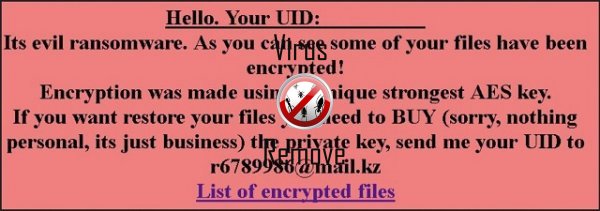
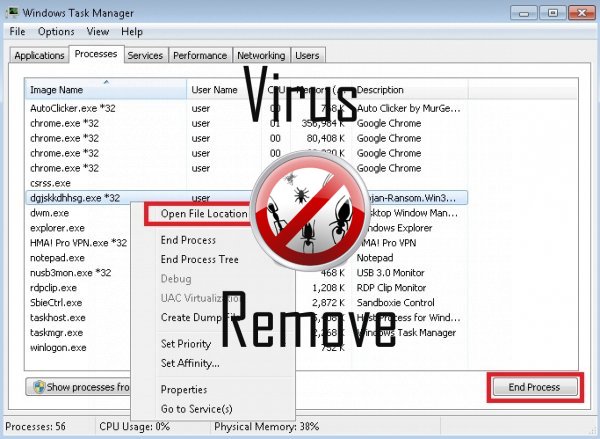

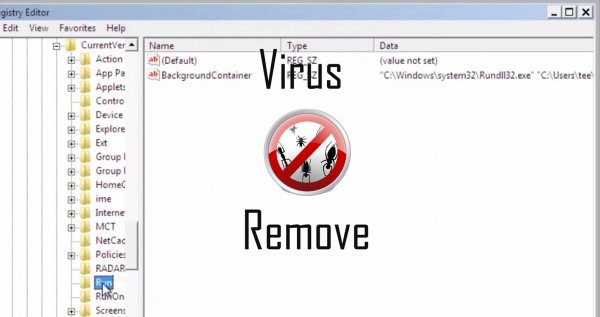
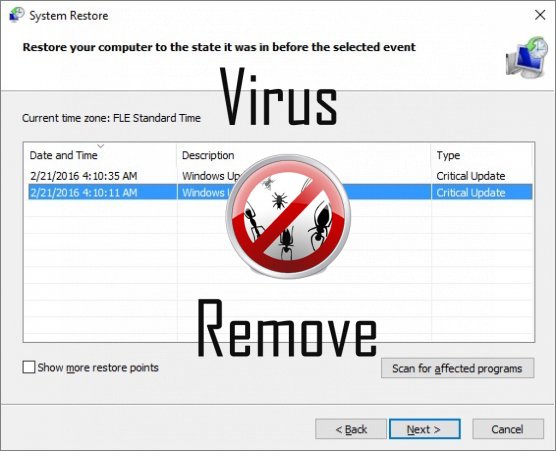

Advarsel, har flere anti-virusprogrammer oppdaget mulige malware i Evil.
| Antivirusprogramvare | Versjon | Gjenkjenning |
|---|---|---|
| Malwarebytes | v2013.10.29.10 | PUP.Optional.MalSign.Generic |
| Kingsoft AntiVirus | 2013.4.9.267 | Win32.Troj.Generic.a.(kcloud) |
| Tencent | 1.0.0.1 | Win32.Trojan.Bprotector.Wlfh |
| Baidu-International | 3.5.1.41473 | Trojan.Win32.Agent.peo |
| NANO AntiVirus | 0.26.0.55366 | Trojan.Win32.Searcher.bpjlwd |
| VIPRE Antivirus | 22702 | Wajam (fs) |
| Dr.Web | Adware.Searcher.2467 | |
| Malwarebytes | 1.75.0.1 | PUP.Optional.Wajam.A |
| McAfee-GW-Edition | 2013 | Win32.Application.OptimizerPro.E |
| K7 AntiVirus | 9.179.12403 | Unwanted-Program ( 00454f261 ) |
| Qihoo-360 | 1.0.0.1015 | Win32/Virus.RiskTool.825 |
| VIPRE Antivirus | 22224 | MalSign.Generic |
| McAfee | 5.600.0.1067 | Win32.Application.OptimizerPro.E |
| ESET-NOD32 | 8894 | Win32/Wajam.A |
Evil atferd
- Omdirigere nettleseren til infiserte sider.
- Evil viser kommersielle annonser
- Endrer Desktop og webleserinnstillinger.
- Stjeler eller bruker din fortrolig Data
- Viser falske sikkerhetsvarsler Pop-ups og annonser.
- Endrer brukerens hjemmeside
- Distribuerer seg selv via betal-per-installere eller er samlet med tredjepartsprogramvare.
- Evil kobles til Internett uten din tillatelse
- Integreres nettleseren via nettleserutvidelse Evil
- Installerer selv uten tillatelser
- Vanlige Evil atferd og noen andre tekst emplaining som informasjon knyttet til problemet
Evil berørt Windows OS-versjoner
- Windows 10
- Windows 8
- Windows 7
- Windows Vista
- Windows XP
Evil geografi
Eliminere Evil fra Windows
Slett Evil fra Windows XP:
- Klikk på Start for å åpne menyen.
- Velg Kontrollpanel og gå til sammenlegge eller fjerne planer.

- Velge og fjerne det uønskede programmet.
Fjern Evil fra din Windows 7 og Vista:
- Åpne Start -menyen og velg Kontrollpanel.

- Flytte til Avinstaller et program
- Høyreklikk uønskede programmet og velg Avinstaller.
Slett Evil fra Windows 8 og 8.1:
- Høyreklikk på nederst til venstre og velg Kontrollpanel.

- Velg Avinstaller et program og Høyreklikk på uønskede app.
- Klikk Avinstaller .
Slett Evil fra din nettlesere
Evil Fjerning av Internet Explorer
- Klikk på Gear-ikonet og velg Alternativer for Internett.
- Gå til kategorien Avansert og klikk Tilbakestill.

- Når du sletter personlige innstillinger , og klikk Tilbakestill igjen.
- Klikk Lukk og velg OK.
- Gå tilbake til girikonet, velge Administrer tillegg → verktøylinjer og utvidelser, og slette uønskede utvidelser.

- Gå til Søkeleverandører og velg en ny standard søkemotor
Slette Evil fra Mozilla Firefox
- Angi "about:addons" i URL -feltet.

- Gå til utvidelser og slette mistenkelige leserutvidelser
- Klikk på menyen, klikker du spørsmålstegnet og åpne Firefox hjelp. Klikk på Oppdater Firefox-knappen og velg Oppdater Firefox å bekrefte.

Avslutte Evil fra Chrome
- Skriv inn "chrome://extensions" i URL -feltet og trykk Enter.

- Avslutte upålitelige kikker extensions
- Starte Google Chrome.

- Åpne Chrome-menyen, klikk Innstillinger → Vis avanserte innstillinger, Velg Tilbakestill leserinnstillinger og klikk Tilbakestill (valgfritt).